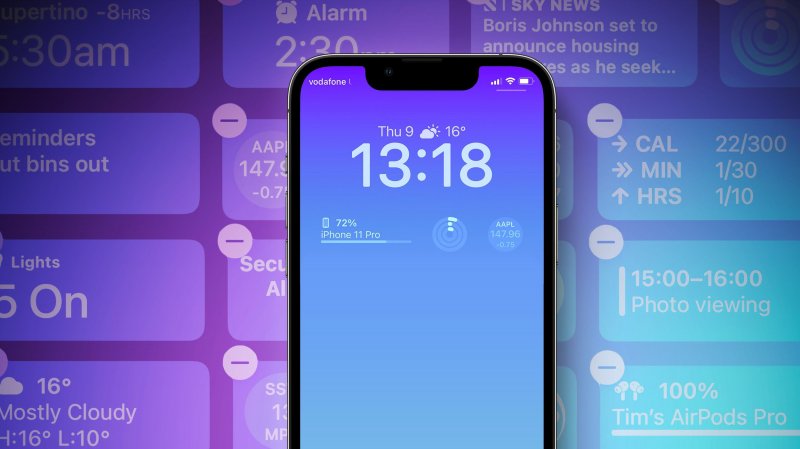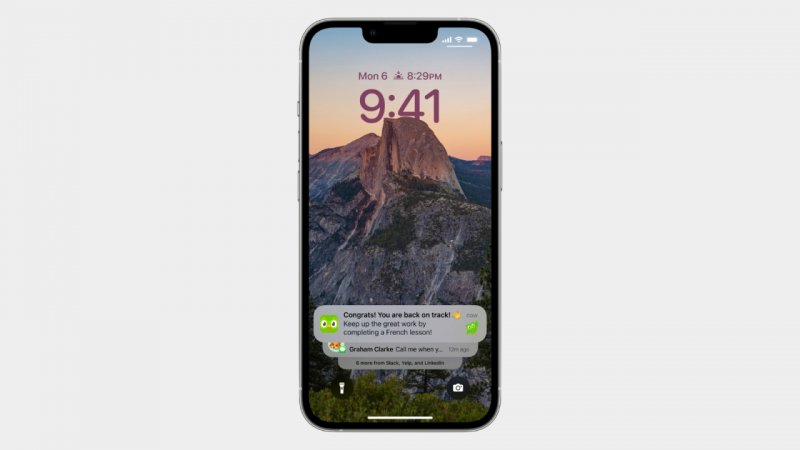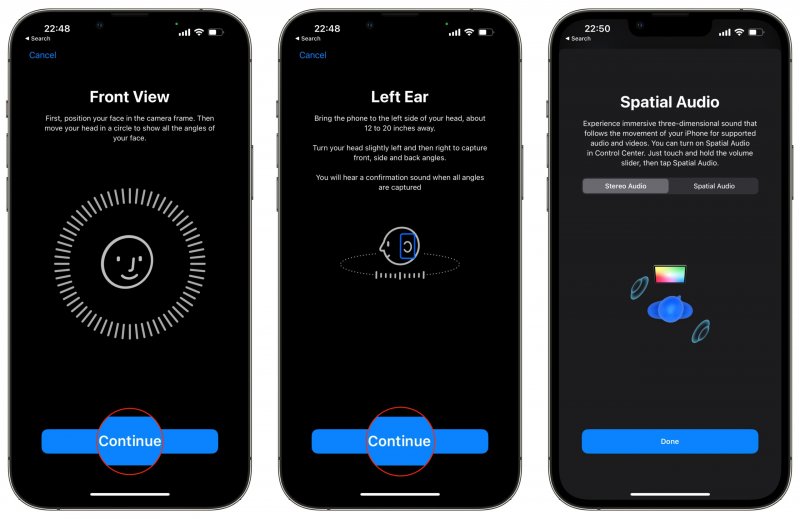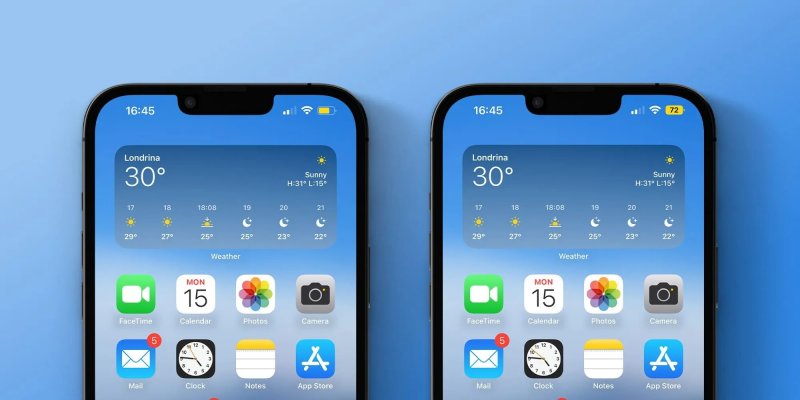Il nuovo sistema operativo iOS 16 è finalmente disponibile per tutti i possessori di iPhone. A distanza di qualche mese dalla sua presentazione alla WWDC 2022 e dopo un piccolo periodo di beta testing. Le novità ve le abbiamo già raccontate in seguito alla presentazione, ma nelle scorse settimane le abbiamo potute provare con mano e siamo quindi pronti a darvi qualche consiglio sulle nuove funzioni disponibili. Ormai è da anni che non vediamo vere e proprie rivoluzioni, come ad esempio quella apportata con iOS 7 che ha cambiato completamente l'interfaccia grafica. Nonostante questo però, Apple si impegna a portare sempre delle gradite funzioni che possono migliorare anche di molto l'esperienza d'uso a seconda di come utilizzate il vostro iPhone.
Siete pronti a scoprire quali sono le 10 novità più interessanti che dovete assolutamente provare in iOS 16? Continuate la lettura per scoprirle e capire come sfruttare al massimo il vostro smartphone con questa nuova versione del sistema operativo!
Schermata di blocco personalizzabile
La prima cosa che noterete una volta completato l'aggiornamento, ancora prima di sbloccare il vostro iPhone, sarà la nuova schermata di blocco. Finalmente Apple ha dato la possibilità agli utenti di personalizzare la schermata di blocco andando a modificare, ad esempio, il font dell'orologio, la gradazione del suo colore e ovviamente cambiare lo sfondo. Inoltre, ispirandosi alle complicazioni dell'Apple Watch, Apple ha dato la possibilità di aggiungere dei widget nell'area attorno all'orologio, per poter avere sempre in primo piano delle informazioni a noi utili come la temperatura esterna o gli anelli di movimento. Per accedere al menu di personalizzazione vi basterà tenere premuto il lock screen. In questo modo sullo schermo comparirà una galleria di schermate di blocco, in modo simile a quanto accade con i quadranti di Apple Watch.
Qualora doveste decidere di non inserire nessun widget, l'ora digitale presente sullo schermo andrà parzialmente a nascondersi dietro al soggetto presente nello sfondo, creando un effetto tridimensionale veramente piacevole alla vista. A tutto questo si aggiunge il fatto che sui nuovi iPhone 14 Pro e Pro Max avremo anche l'always-on display, che vi permetterà di avere la schermata di blocco sempre attiva, anche quando non stiamo utilizzando l'iPhone. Con iOS 16 è possibile salvare diverse schermate di blocco per poterle cambiare manualmente a seconda della situazione o delle preferenze personali, oppure impostare come queste vengono cambiate con l'impostazione Full Immersion introdotta in iOS 15.
Face ID e Audio Spaziale
Tanti utenti a partire dal 2017, anno nel quale è stato introdotto il primo iPhone con Face ID, hanno richiesto questa semplice funzione. Già presente su iPad da diversi anni, ora con iOS 16 possiamo sbloccare il nostro iPhone con il Face ID tenendo lo smartphone in orizzontale. Sicuramente una funzione utile in diverse situazioni nelle quali teniamo già l'iPhone posizionato in orizzontale prima dello sblocco.
Inoltre, il Face ID può essere utilizzato per un altro scopo all'interno di iOS 16. Le AirPods Pro e le AirPods di terza generazione supportano una funzione chiamata Audio Spaziale. Grazie ad essa, il suono riprodotto nelle nostre orecchie gode di una notevole tridimensionalità. Questa funzione però dipende fortemente dalla forma del nostro canale uditivo. Per questo motivo in iOS 16 è possibile sfruttare il sensore del Face ID per mappare le orecchie e personalizzare quindi l'esperienza d'ascolto in modo che si adatti esattamente alla forma dei nostri lobi.
Applicazione Meteo
Importanti cambiamenti arrivano anche nell'applicazione meteo, che oltre a godere di un'interfaccia grafica rinnovata, aggiunge anche tanti altri dettagli per un'esperienza d'uso più completa. Facendo tap su una specifica giornata, si aprirà l'apposita schermata che ci fornirà le informazioni ora per ora della temperatura, dell'indice UV, del vento, delle precipitazioni, della temperatura percepita, di umidità, visibilità e pressione. Insomma, tante dati utili per chi vuole tenere sempre sotto controllo le previsioni, ora disponibili con una panoramica giornaliera molto ben leggibile e intuitiva.
Scontornare oggetti e persone in foto e video
Questa è veramente magia. Aprendo una qualunque foto e tenendo premuto il nostro dito sul soggetto, iPhone sarà in grado di ritagliarlo e scontornarlo automaticamente. La funzione è stata implementata molto bene ed in un secondo ci permette di svolgere un'operazione che prima avrebbe richiesto diversi minuti ed un applicazione apposita per essere eseguita. Una volta fatta, ci basterà trascinare il soggetto ritagliato in una qualsiasi parte del sistema operativo. Ad esempio potremo incollarlo in una chat di Telegram o WhatsApp per inviarlo come una sorta di sticker, oppure semplicemente salvarlo nella libreria file. La cosa ancora più incredibile è che questa funzione è presente anche nei video. Basterà infatti mettere in pausa la clip per selezionare un soggetto, che sia esso una persona, un animale o un oggetto, ed eseguire la selezione ed il ritaglio in maniera totalmente automatica come se fosse una foto.
Foto duplicate e screenshot eliminati automaticamente
Uno dei principali problemi di uno smartphone è la sua memoria interna. A molti di noi piace scattare numerose fotografie e spesso, per un motivo o per l'altro, ci troviamo costretti a fare anche tanti screenshot. Tutte queste immagini occupano spazio in memoria, che negli anni tende ad esaurirsi. Per questo motivo Apple in iOS 16 ha introdotto due funzioni veramente molto intelligenti, che possono ovviare almeno in parte questo problema. Partiamo dalla prima, quella relativa alle foto duplicate. Spesso quando scattiamo le fotografie andiamo a fare diversi scatti dello stesso soggetto. Questi si accumulano in memoria, andando ad occupare spazio. In iOS 16 andando nella sezione Album dell'applicazione nativa Foto, possiamo trovare la voce Duplicati. Da qui potremo vedere quali foto simili abbiamo nella galleria per poter decidere di unirle e quindi liberare spazio. Il sistema andrà a scegliere da solo qual è la foto migliore, oppure avremo la possibilità di definirla manualmente.
Con iOS 16 quando andiamo a effettuare uno screenshot, l'iPhone ci offrirà una nuova opzione per salvarli. Essa si chiama Condividi ed elimina e come dice il nome stesso, permetterà all'utente di condividere lo screenshot ad esempio tramite un servizio di messaggistica, per poi cancellarlo automaticamente. Il sistema operativo si occuperà dell'eliminazione, cosa che eviterà di riempire la nostra galleria con inutili screenshot da eliminare manualmente in seguito.
Live Text nei video
Live text è una funzione che è stata introdotta nelle precedenti versioni di iOS per permettere all'utente di riconoscere i testi sia mentre stiamo scattando una foto che nelle fotografie già scattate. Una volta riconosciuto il testo, la funzione è in grado di "estrarlo", potendolo copiare ed incollare in una qualsiasi altra posizione all'interno del sistema operativo. Ad esempio possiamo estrarre un numero di telefono da un biglietto da visita cartaceo e salvarlo direttamente in rubrica. Oppure inquadrare con la fotocamera la password del WiFi scritta su un pezzo di carta per poi inserirla nell'abbinamento alla rete wireless.
A proposito di questa ultima funzione, vogliamo svelarvi un'altra piccola chicca di iOS 16. Il sistema operativo ci permette infatti di copiare la password di una rete WiFi già abbinata, così che possiamo condividerla ad altri utenti. Una cosa veramente utile quando ci siamo completamente dimenticati della password. Su iOS 16 è inoltre possibile utilizzare Live Text anche nei video, semplicemente mettendo in pausa la clip per estrarre il testo desiderato.
iPhone come webcam su Mac
Una delle novità più stupefacenti che abbiamo visto in azione durante la WWDC 2022 è stata la possibilità di utilizzare l'iPhone come webcam sui computer Macintosh dotati dell'ultima versione di MacOS: Ventura (al momento disponibile solo in versione beta e previsto per l'uscita ad ottobre). Grazie all'eccellente integrazione tra i sistemi operativi iOS e macOS, questa funzione risulta essere semplicissima da utilizzare. Basterà attivarla da iPhone e con pochi click su Mac potremo utilizzare l'ottima fotocamera dell'iPhone come webcam per le nostre videochiamate o trasmissioni in streaming. Il tutto funziona in modalità wireless senza alcun rallentamento.
Combinando le immagini delle lenti grandangolare e ultra grandangolare è possibile anche ottenere due inquadrature, pur mantenendo fissa la posizione dell'iPhone. La prima sarà quella frontale classica, mentre con la lente ultra grandangolare e una buona ottimizzazione software, l'iPhone sarà in grado di inquadrare anche quello che c'è sulla nostra scrivania, simulando la presenza di una webcam fissata in alto. L'effetto è veramente sbalorditivo e funziona estremamente bene quando si vuole far vedere qualcosa, senza dover necessariamente spostare l'iPhone. Provare per credere.
Dettatura vocale e conversione automatica
Apple negli anni ha integrato sempre più funzioni direttamente all'interno del sistema operativo, che ci permettono di svolgere delle pratiche azioni che in passato avrebbero richiesto l'avvio di un'applicazione dedicata. Ad esempio già da qualche anno è possibile usare il traduttore integrato nel sistema operativo che va a tradurre i testi selezionati, oppure quelli presi dalla funzione Live text della quale parlavamo in precedenza. Da iOS 16, selezionando un qualsiasi testo all'interno del sistema operativo, con il pratico menu funzionale sarà possibile convertire le unità di misura. Ad esempio selezionando il testo "300$", il sistema operativo ci fornirà la conversione automatica nella valuta locale. Oppure selezionando "120 miglia", iOS 16 ci darà la distanza equivalente nel sistema internazionale delle misure, cioè in metri o chilometri.
Inoltre, la nuova funzione di dettatura vocale continua, ci permetterà di dettare del testo ed in contemporanea aggiungere dei caratteri con la tastiera dell'iPhone. In questo modo potremo combinare le due modalità d'inserimento per una composizione rapida e precisa del testo in qualsiasi applicazione presente sul nostro smartphone.
Feedback aptico sulla tastiera
Sin dall'iPhone 7, quando è stato introdotto per la prima volta il taptic engine, gli smartphone Apple godono di un feedback aptico veramente eccellente. All'interno di iOS troviamo numerosi elementi che supportano questo sistema di vibrazione e sono veramente piacevoli da utilizzare, poiché l'iPhone ci trasmette un feedback molto realistico e preciso. Per i possessori di PlayStation 5 , l'esperienza è molto simile al nuovo controller DualSense 5.
Con iOS 16 Apple ci dà finalmente la possibilità di utilizzare il feedback aptico con la tastiera ufficiale del sistema operativo. Prima questa funzione era disponibile esclusivamente utilizzando tastiere di terze parti, ma ora è possibile utilizzarla nativamente, semplicemente andando ad attivarla dalle Impostazioni.
Percentuale batteria
Da anni ormai siamo abituati a non vedere più la percentuale della batteria sul nostro iPhone. Da quando hanno fatto il loro debutto gli smartphone dotati del notch, la famosa tacca che contraddistingue la loro parte frontale dall'iPhone X, la percentuale di batteria è visibile esclusivamente dal centro di controllo. In iOS 16 invece è possibile visualizzarla nuovamente, all'interno dell'icona della batteria che, attivando l'apposita funzione dalle impostazioni, verrà ingrandita per poter ospitare la percentuale ed indicarci sempre l'esatta quantità di carica rimanente.